>>>Link TẢI XUỐNG TRỰC TIẾP
>>>LINK TẢI NHANH
Đôi khi bạn cần ẩn những hình ảnh, video riêng tư, thậm chí cả danh bạ hay ghi chú nhưng không biết phải làm thế nào? Với vài bước đơn giản dưới đây, DienmayXANH.com sẽ hỗ trợ bạn giữ bí mật tuyệt đối và an toàn.
Bước 1: Vào App Store tìm ứng dụng “Pic Lock 3” và tải về thiết bị của bạn
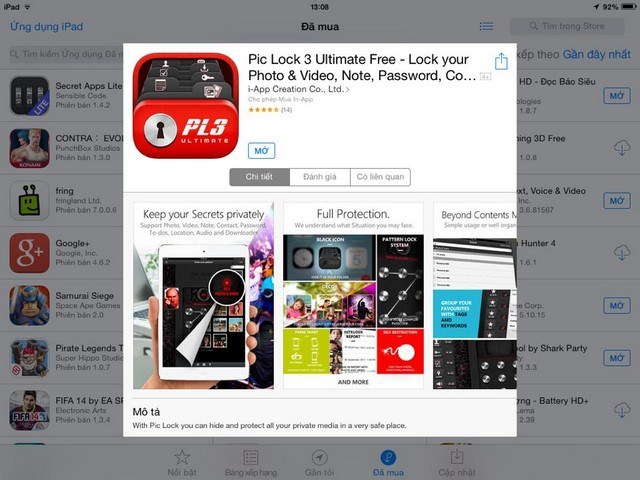
Sau khi tải xuống, bạn sẽ cần thiết lập mật khẩu ban đầu. Ứng dụng sẽ yêu cầu bạn nhập mật khẩu gồm 4 chữ số. Mật khẩu dự phòng sau đó sẽ được gửi đến email của bạn để bạn có thể nhập mật khẩu đó nếu bạn quên gửi email để xác minh.
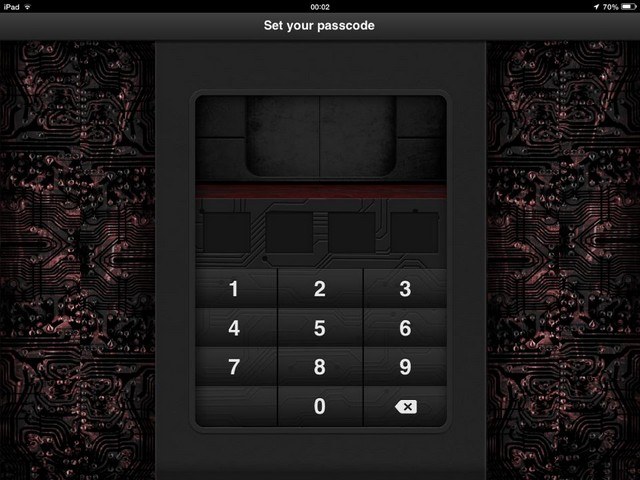
Nhập mật khẩu 4 chữ số
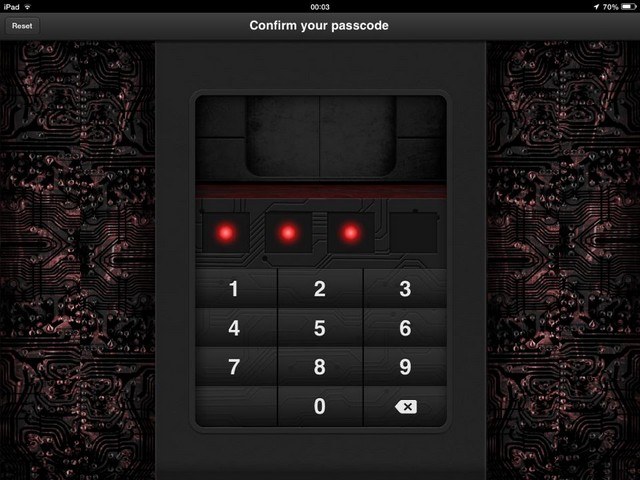
Nhập lại mật khẩu tương tự như trên
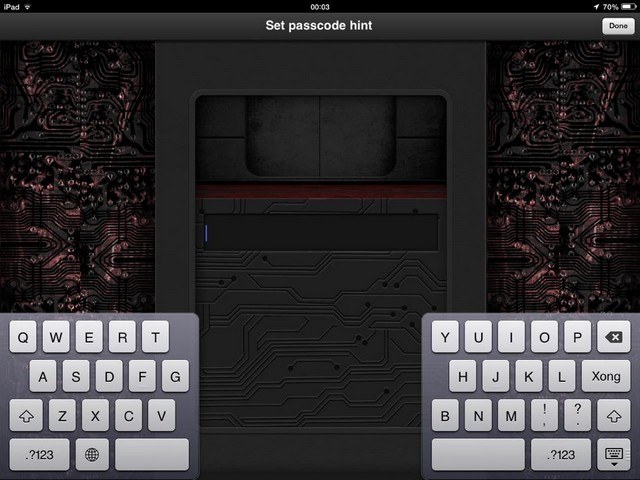
Đề phòng thông báo mật mã khi người dùng quên
Sau khi nhập mật khẩu gợi ý, hệ thống sẽ hỏi bạn có cần lưu lại qua email hay không. Nhấn “Có” để gửi email.
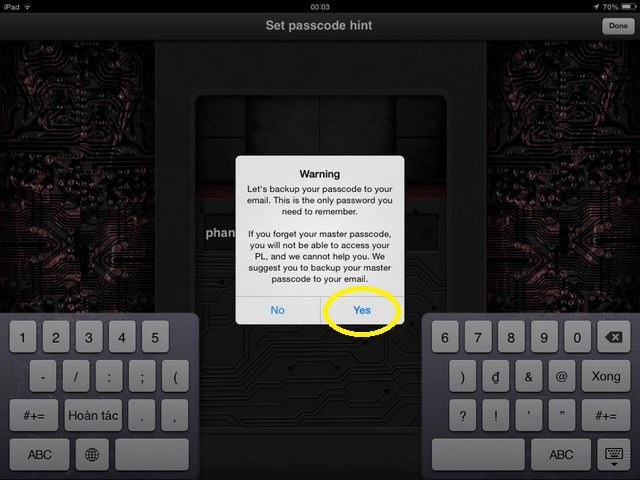
Nhấp vào Có để tiếp tục gửi thư dự phòng được mã hóa
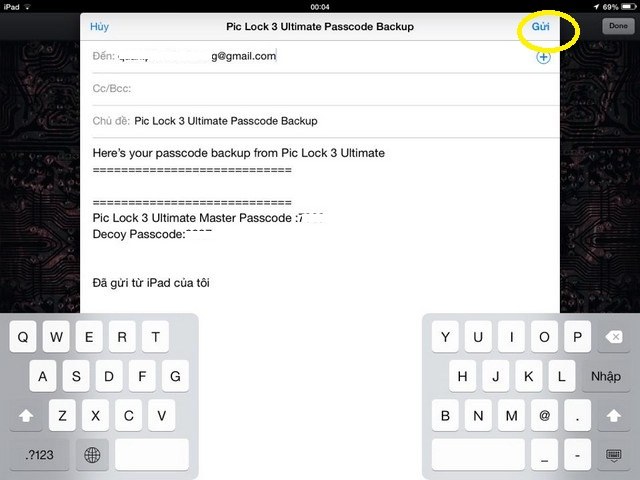
Nhập và gửi địa chỉ email thường dùng
Bước 2: Sau khi hoàn tất việc cài đặt mật khẩu ứng dụng, tất cả những gì bạn cần làm là tùy chỉnh các tập tin hình ảnh, video, danh bạ hoặc ghi chú cần lưu.
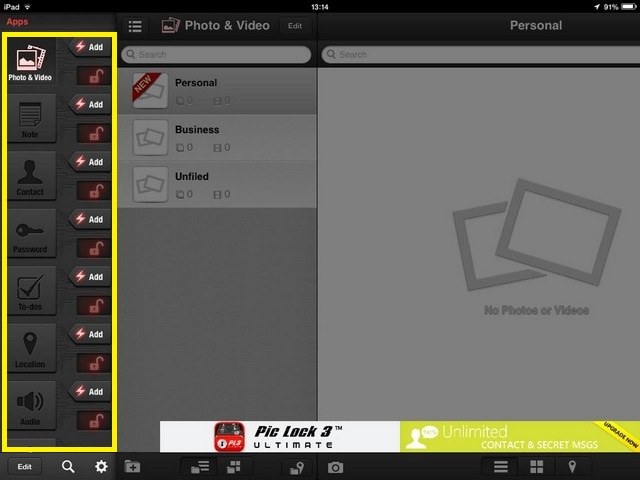
Với ứng dụng, bạn có thể chia sẻ hình ảnh, video …
Ví dụ, để sao lưu ảnh của bạn, tất cả những gì bạn cần làm là chọn phần “Ảnh & Video” rồi chuyển ảnh từ thư viện vào đây. Và sau này, khi bạn muốn xem những bức ảnh đó, bạn sẽ cần nhập mật mã ban đầu mà bạn đã thiết lập. Sau khi chuyển ảnh sang ứng dụng Pic Lock, bạn nên xóa chúng khỏi kho lưu trữ để người dùng khác không thể nhìn thấy chúng.
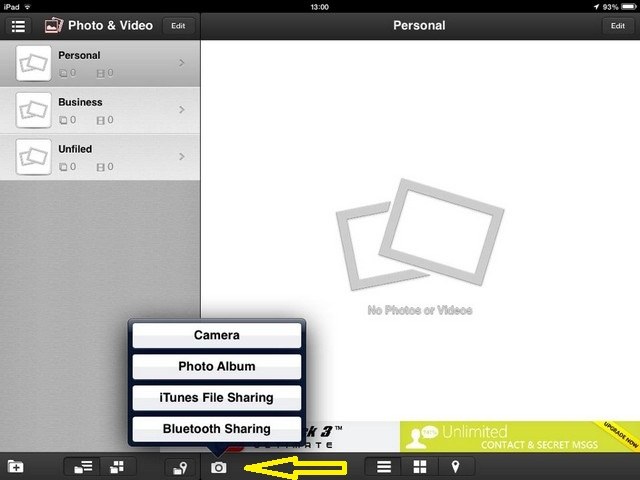
Nhấp vào biểu tượng Máy ảnh và chọn Album ảnh để chuyển ảnh từ thư viện sang ứng dụng bảo mật
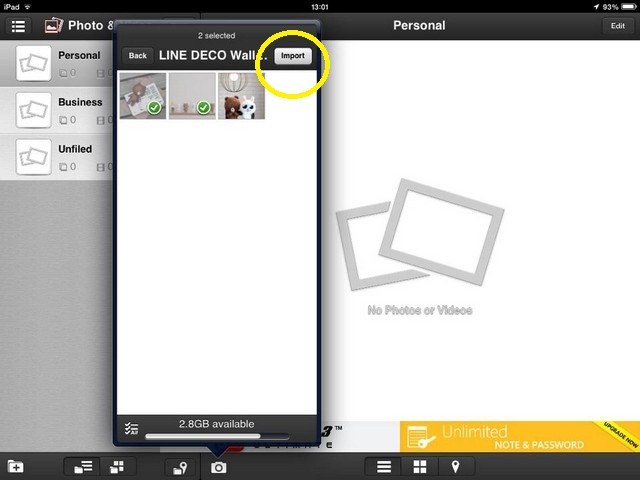
Sau khi chọn hình ảnh bạn muốn ẩn, hãy nhấp vào Nhập
Tương tự với ảnh dư như video, danh bạ hay ghi chú cũng tương tự như vậy.
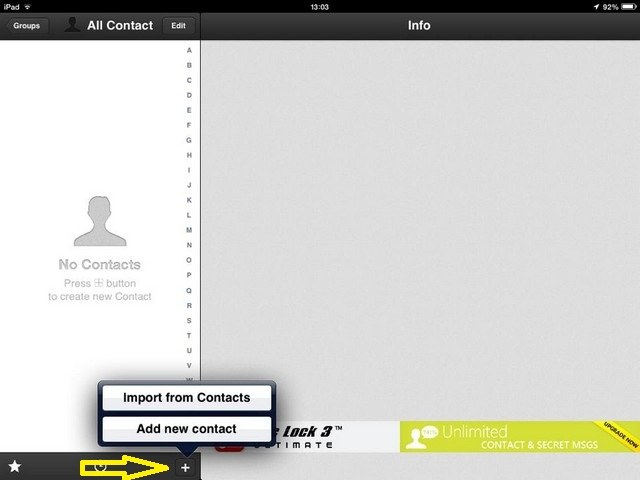
Thêm liên hệ yêu cầu bảo mật
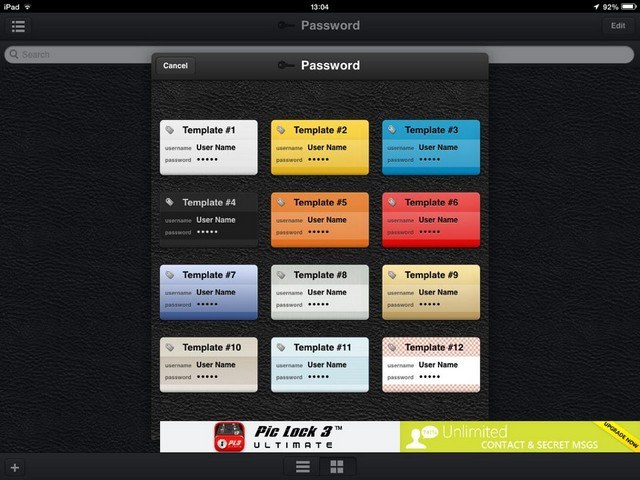
Ứng dụng cũng cho phép bạn lưu tài khoản và mật khẩu của mình trong trường hợp bạn quên
Để đảm bảo cơ chế bảo mật an toàn hơn, người dùng có thể khóa lại trực tiếp trong kho lưu trữ bằng Pic Lock. Tạo mật mã tương tự như bước 1.
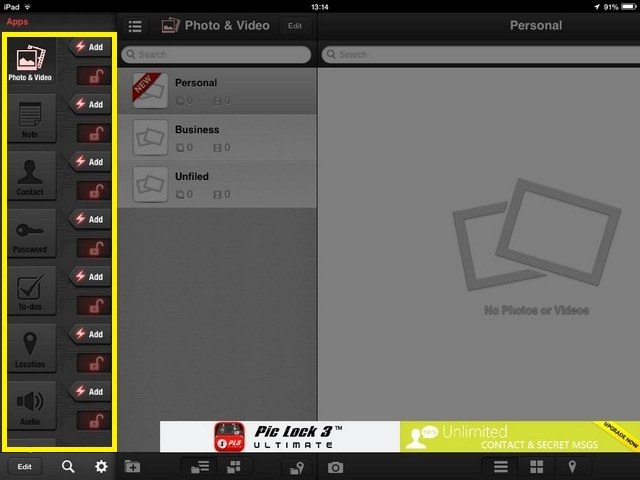
Nhấp vào biểu tượng ổ khóa để đặt mật mã khác cho từng mặt hàng
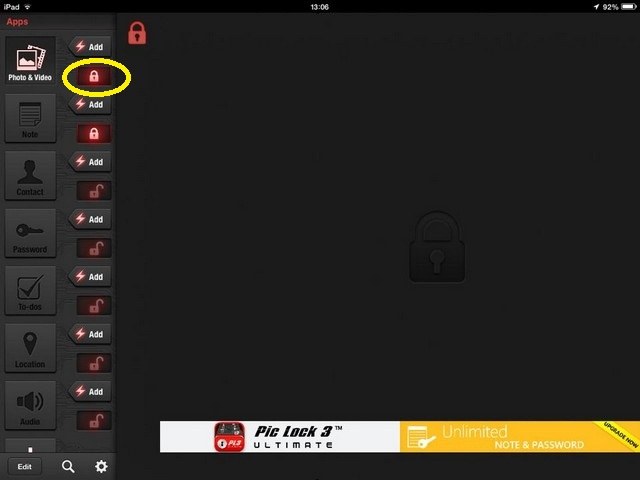
Sau khi bạn đặt mật mã cho từng mục, khóa sẽ đóng lại như trong hình. Như vậy là bạn đã có 2 lớp khóa bảo vệ.
Tôi là licadho.org-chuyên gia trong lĩnh vực công nghệ máy tính. Các bài viết được tổng hợp và đánh giá bởi các chuyên gia nhiều năm kinh nghiệm, tuy nhiên chúng chỉ có giá trị tham khảo. Chúc Các Bạn Thành Công!















